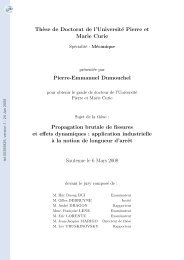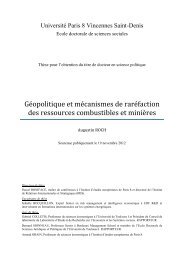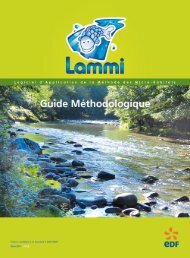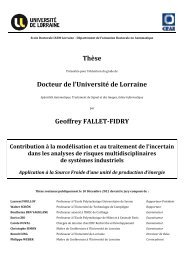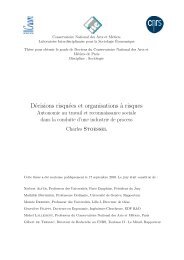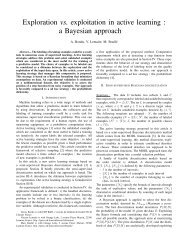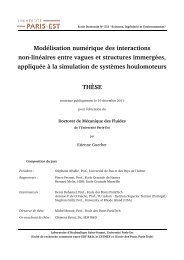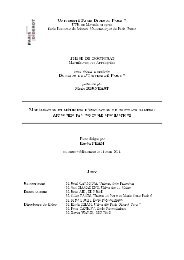Télécharger le guide utilisateur ( 4760Kb) - EDF R&d
Télécharger le guide utilisateur ( 4760Kb) - EDF R&d
Télécharger le guide utilisateur ( 4760Kb) - EDF R&d
Create successful ePaper yourself
Turn your PDF publications into a flip-book with our unique Google optimized e-Paper software.
SommaireSOMMAIRE .....................................................................................................................11. INTRODUCTION ..................................................................................................22. INSTALLATION....................................................................................................32.1. PRE REQUIS............................................................................................................32.2. INSTALLATION DE LAMMI ........................................................................................32.3. LES ETAPES DE TRAVAIL ..........................................................................................43. PREPARATION DES DONNEES DE BASE DU PROJET .................................53.1. SAISIE ET MISE EN FORME DES DONNEES TERRAIN ....................................................53.2. DEFINITION DES DONNEES DE BASE DU PROJET.........................................................63.2.1. Ong<strong>le</strong>t « Général » ........................................................................................73.2.2. Ong<strong>le</strong>t « Faciès » ..........................................................................................73.2.3. Ong<strong>le</strong>t « Transects » .....................................................................................83.2.4. Ong<strong>le</strong>t « Apports ».........................................................................................83.2.5. Ong<strong>le</strong>t « Fichiers de données ».....................................................................83.2.6. Les menus .....................................................................................................93.2.6.1. Le menu « Fichier »...........................................................................................93.2.6.2. Le menu « Edition » ..........................................................................................94. LAMMI : CALCULS ET ANALYSE GRAPHIQUE DES RESULTATS..............104.1. ONGLET « GENERAL » ..........................................................................................104.2. ONGLET « HYDRAULIQUE » ...................................................................................114.2.1. Régression...................................................................................................114.2.2. Hydraulique..................................................................................................134.2.3. Profil Transect .............................................................................................144.3. ONGLET « STATIONS »..........................................................................................144.4. ONGLET « SECTEURS ».........................................................................................144.5. ONGLET « HABITAT » ............................................................................................154.5.1. Le calcul des VHA et des SPU....................................................................154.5.2. L’analyse graphique ....................................................................................164.5.2.1. Courbes d’évolution en fonction du débit ........................................................174.5.2.2. Schéma type vue en plan................................................................................184.6. LE MENU « FICHIER »............................................................................................185. REFERENCES BIBLIOGRAPHIQUES..............................................................19ANNEXE 1 : STRUCTURE GENERALE DE LAMMI ...................................................20ANNEXE 2 : LES FICHIERS DE DONNEES DES TRANSECTS ................................20ANNEXE 2 : LES FICHIERS DE DONNEES DES TRANSECTS ................................21Guide <strong>utilisateur</strong> du logiciel LAMMI ©<strong>EDF</strong> 2011 1
1. IntroductionEtudiée en France dès <strong>le</strong>s années 80, la méthode des micro-habitats est actuel<strong>le</strong>mentlargement mise en œuvre pour évaluer la qualité de l’habitat physique potentiel, enparticulier pour <strong>le</strong>s salmonidés, dans <strong>le</strong>s tronçons aménagés comme dans <strong>le</strong>s coursd’eau naturels.LAMMI a été conçu pour permettre la mise en œuvre de la méthode des microhabitatsselon <strong>le</strong> protoco<strong>le</strong> préconisé par <strong>EDF</strong>-R&D (Sabaton, 1991). Ce protoco<strong>le</strong>diffère du protoco<strong>le</strong> EVHA développé par <strong>le</strong> Cemagref sur l’approche desphénomènes hydrauliques (Sabaton et al., 1995). En revanche, <strong>le</strong> même couplagehydraulique-biologie est réalisé dans <strong>le</strong>s deux protoco<strong>le</strong>s. Le logiciel ainsi qu’un <strong>guide</strong>méthodologique (Tissot et al., 2011) et <strong>le</strong> présent <strong>guide</strong> <strong>utilisateur</strong> sonttéléchargeab<strong>le</strong>s librement sur Internet (http://innovation.edf.com/). Une boîte maild’assistance pour toutes questions relatives au protoco<strong>le</strong> et au logiciel est éga<strong>le</strong>mentmise en place : assistance-lammi@edf.fr.LAMMI a été développé pour Windows. L’<strong>utilisateur</strong> y retrouvera donc l’ergonomieWindows. Le travail s’articu<strong>le</strong> autour de deux étapes principa<strong>le</strong>s :• Préparation des données de base du projet : mise en forme des données deterrain et saisie des données de base du projet (paragraphe 3),• Calcul et analyse graphique des résultats : choix de la gamme de débit desimulation, ajustement des paramètres du modè<strong>le</strong> hydraulique, choix desespèces et des stades de développement, calculs des variab<strong>le</strong>s hydrauliqueset des notes d’habitat puis analyse graphique des résultats (paragraphe 4).LAMMI a été conçu pour pouvoir évaluer la qualité d’habitat physique d’une ou deplusieurs stations d’un même tronçon de rivière. Il permet en outre d’extrapo<strong>le</strong>r cesrésultats aux secteurs homogènes qui constituent <strong>le</strong> tronçon, eux-mêmes représentéspar une ou plusieurs stations. Les apports intervenant entre <strong>le</strong>s stations et entre <strong>le</strong>ssecteurs peuvent être pris en compte.Afin de faciliter la <strong>le</strong>cture de ce document et de mettre en avant certains pointsimportants, différentes icônes et polices sont proposées :Attention, cette icône avertit de points importants.Cette icône désigne des instructions à exécuter.Guide <strong>utilisateur</strong> du logiciel LAMMI ©<strong>EDF</strong> 2011 2
Cette icône repère <strong>le</strong>s informations concernant <strong>le</strong>s fichiers et <strong>le</strong>s répertoirescréés lors du traitement et de l'analyse de vos données.2. InstallationCette icône indique un conseil ou une astuce.2.1. Pré requisLAMMI a été développé pour fonctionner sur un ordinateur type PC équipé d’unsystème d’exploitation Microsoft Windows (2000 et versions supérieures) et dulogiciel Microsoft Excel (2000 et versions supérieures). L’installation de LAMMIrequiert 15 Mo d’espace disque pour stocker <strong>le</strong>s deux exécutab<strong>le</strong>s ainsi que <strong>le</strong>sdocuments fournis.LAMMI nécessite l’installation préalab<strong>le</strong> de Microsoft .NET Frameworkversion 2.0 disponib<strong>le</strong> à l’adresse http://www.microsoft.frIl est éga<strong>le</strong>ment fourni sur <strong>le</strong> CD d’installation de LAMMI.Le séparateur décimal défini dans Windows doit être <strong>le</strong> point et non la virgu<strong>le</strong>.Pour changer <strong>le</strong> séparateur décimal, ouvrez la fenêtre « Options régiona<strong>le</strong>s etlinguistiques » du Panneau de configuration de Windows. Dans l’ong<strong>le</strong>tOptions régiona<strong>le</strong>s, cliquez sur <strong>le</strong> bouton Personnaliser… Puis, saisissez un pointdans la case Symbo<strong>le</strong> décimal.2.2. Installation de LAMMIExécuter <strong>le</strong> <strong>le</strong> modu<strong>le</strong> « Installation LAMMI.exe » et suivre <strong>le</strong>s instructions.A l’issue de la procédure d'installation, un nouveau dossier sera créé dans <strong>le</strong>répertoire d’installation choisi (par défaut : C:\Program Fi<strong>le</strong>s\LAMMI) dans <strong>le</strong>quell'<strong>utilisateur</strong> trouvera :• Les exécutab<strong>le</strong>s « Données Base.exe », « LAMMI.exe » ;• Un répertoire « Documentation » contenant un exemp<strong>le</strong> de fichier de mise enforme des données de terrain ainsi que <strong>le</strong> <strong>guide</strong> méthodologique du logiciel etla présente notice ;• Un répertoire « Preferenda » contenant <strong>le</strong>s fichiers des préférencesbiologiques de la truite (Cemagref) et du saumon (CSP revu 1997) formatéspour LAMMI.Guide <strong>utilisateur</strong> du logiciel LAMMI ©<strong>EDF</strong> 2011 3
Ces différents éléments sont accessib<strong>le</strong>s par des raccourcis dans <strong>le</strong> dossier« LAMMI » du menu « Démarrer\Programmes ».L’installation crée éga<strong>le</strong>ment un répertoire « Projets LAMMI » dans <strong>le</strong> dossier « Mesdocuments » de l’<strong>utilisateur</strong>, dans <strong>le</strong>quel seront stockés <strong>le</strong>s résultats des différentsprojets LAMMI. Lors de la désinstallation du logiciel, ce répertoire est conservé.2.3. Les étapes de travailL’<strong>utilisateur</strong> réalisera <strong>le</strong>s différentes étapes de travail avec <strong>le</strong>s modu<strong>le</strong>s et fichiersassociés selon <strong>le</strong> schéma figure 1.Fichier ou exécutab<strong>le</strong>à lancerFichier ou répertoiregénéréExemp<strong>le</strong> data.xlsSaisie et miseen forme desdonnées deterrainFichier Transect.prnUn fichier par transectcontenant <strong>le</strong>s donnéesterrain : substrat, hauteur,vitesse pour chaque débitmesuré et en chaque pointEtape 1Préparationdes donnéesde base duprojetDonnée Base.exeDéfinition desparamètresdu projetProjet.dbaFichier avec nb faciès,transects, stations,secteurs ; caractérisationfaciès et transects ; débitsd’apports ; emplacementdes fichiers transectLAMMI.exeCalcul des notesd’habitat etanalyse graphiquedes résultats- Choix gamme de débit- Ajustement hydraulique- Calcul des variab<strong>le</strong>s hydrauliques- Choix des espèces et des stades- Composition stations et secteurs- Calcul des notes d’habitat- Représentation graphiqueRégressionCourbeHydroSimHydroHabitatEtape 2Calcul etanalysegraphiquedes résultatsFigure 1 : Schéma des étapes de travail et des modu<strong>le</strong>s et fichiers associésGuide <strong>utilisateur</strong> du logiciel LAMMI ©<strong>EDF</strong> 2011 4
3. Préparation des données de base du projet3.1. Saisie et mise en forme des données terrainLAMMI utilise <strong>le</strong>s données de terrain sous forme de fichiers texte. Un fichier partransect doit être créé. Les fichiers de données doivent être formatés de la manièresuivante (voir l’exemp<strong>le</strong> en annexe 2) :• 4 lignes d’entête : la première peut-être modifiée par l’<strong>utilisateur</strong> pour nommer<strong>le</strong> transect, la station, etc. ; <strong>le</strong>s trois autres lignes d’entête ne doivent pas êtremodifiées.• 1 ligne commençant par # avec <strong>le</strong> débit à la station lors des mesures et <strong>le</strong>nombre de points du transect,• 1 ligne par points réalisés <strong>le</strong> long du transect au premier débit avec encolonne, de gauche à droite :- 1 case vide,- la va<strong>le</strong>ur du débit,- <strong>le</strong> numéro du point sur <strong>le</strong> transect,- 8 colonnes avec la granulométrie en pourcentage par fractiongranulométrique croissante (vase, sab<strong>le</strong>, gravier, petit ga<strong>le</strong>t, grosga<strong>le</strong>t, petit bloc, gros bloc, dal<strong>le</strong>) (Cail<strong>le</strong>ux, 1954).- la profondeur en cm,- la vitesse en cm/s,- la largeur du point en m.• de même pour <strong>le</strong>s mesures aux autres débits.Les colonnes sont délimitées par des espaces.Il est conseillé à l'<strong>utilisateur</strong> de sauvegarder ses fichiers de donnéesterrain dans un dossier spécifique dédié aux données d’entrée.Saisir des données directement dans un fichier texte n’est pas très aisé.Il est donc conseillé d’utiliser <strong>le</strong> classeur Excel « Exemp<strong>le</strong> data.xls »(dossier « Documentation » du répertoire d’installation), de saisir <strong>le</strong>sdonnées de chaque transect dans une feuil<strong>le</strong> Excel différente en respectant <strong>le</strong> modè<strong>le</strong>fourni et enfin d’enregistrer chaque feuil<strong>le</strong> sous <strong>le</strong> type « Texte (séparateur : espace)(*.prn) » (figure 2).Guide <strong>utilisateur</strong> du logiciel LAMMI ©<strong>EDF</strong> 2011 5
Figure 2 : Enregistrement d’un fichier *.prnIl est conseillé de nommer <strong>le</strong> fichier de données du transect iappartenant au faciès j sous la forme S k F j T i .prn.Les fichiers avec l’extension « .prn » obtenus peuvent être utilisés directement dansLAMMI.3.2. Définition des données de base du projetL'exécutab<strong>le</strong> « Données Base.exe » permet la saisie des données de base du projet.Rappelons que LAMMI a été conçu pour traiter d’un bloc <strong>le</strong>s données de plusieursstations d’un même tronçon. Le projet doit donc se construire d’amont en aval enconsidérant tous <strong>le</strong>s faciès et tous <strong>le</strong>s transects de toutes <strong>le</strong>s stations.Le modu<strong>le</strong> « Données Base.exe » est organisé sous forme d’ong<strong>le</strong>t : Général, Faciès,Transect, Apports et enfin Fichiers de données. La saisie puis la validation d’un ong<strong>le</strong>tpermet <strong>le</strong> passage à l’ong<strong>le</strong>t suivant. Une fois validé, l’ong<strong>le</strong>t est figé et l’<strong>utilisateur</strong> nepeut plus <strong>le</strong> modifier directement. Il doit avoir recours au menu Edition pour pouvoir <strong>le</strong>modifier (voir paragraphe 3.2.6.2).Pour commencer la préparation du projet, doub<strong>le</strong>-cliquez sur l’exécutab<strong>le</strong>Données Base.exe du répertoire d'installation.Guide <strong>utilisateur</strong> du logiciel LAMMI ©<strong>EDF</strong> 2011 6
3.2.1. Ong<strong>le</strong>t « Général »L’<strong>utilisateur</strong> doit saisir dans cet ong<strong>le</strong>t :• Le nom de la rivière étudiée,• Le nom du projet,• Le nombre de faciès : ils doivent être saisis d’amont en aval. Ils serontnumérotés du faciès amont de la station la plus amont au faciès aval de lastation la plus aval,• Le nombre de transects : ils doivent être saisis d’amont en aval. Ils serontnumérotés du transect amont de la station la plus amont au transect aval de lastation la plus aval,• Le nombre total de stations étudiées,• Le nombre total de secteurs étudiés (ils seront composés, dans <strong>le</strong> logicielLAMMI, des faciès saisis par l’<strong>utilisateur</strong>). Si l'<strong>utilisateur</strong> ne souhaite pasextrapo<strong>le</strong>r <strong>le</strong>s résultats des stations à l'échel<strong>le</strong> de secteurs homogènes,<strong>le</strong> nombre de secteur doit être nul.• Le nombre maximal de saisons d’apports : ce nombre doit être non nul. Sil’<strong>utilisateur</strong> ne souhaite pas distinguer différentes saisons d’apports, cenombre devra être égal à 1.• Des débits caractéristiques, en m 3 /s (modu<strong>le</strong>, Q10, Q90, QMNA5). Sil'<strong>utilisateur</strong> n'a pas de va<strong>le</strong>ur à fournir, laisser la va<strong>le</strong>ur 9999 par défaut.Cliquez sur Valider pour terminer la saisie de l’ong<strong>le</strong>t.Après validation, cet ong<strong>le</strong>t sera verrouillé. Les nombres de stations, desecteurs et de saisons que l'<strong>utilisateur</strong> a saisis ne pourront donc plus êtremodifiés sans recommencer la saisie du début.3.2.2. Ong<strong>le</strong>t « Faciès »L’<strong>utilisateur</strong> doit remplir, dans cet ong<strong>le</strong>t, un tab<strong>le</strong>au synthétisant <strong>le</strong>s caractéristiquesdes faciès étudiés sur toutes <strong>le</strong>s stations du projet. Les faciès sont numérotésd’amont en aval.L’<strong>utilisateur</strong> doit saisir (d’amont en aval) :• Le type de faciès (ce champ n’est pas obligatoire, il n’y a pas de nomenclatureprécise à respecter),• La longueur en mètres du faciès,• Le nombre de transects qui <strong>le</strong> constituent,• Le numéro du transect amont du faciès, <strong>le</strong>s transects étant numérotés duGuide <strong>utilisateur</strong> du logiciel LAMMI ©<strong>EDF</strong> 2011 7
transect <strong>le</strong> plus amont au transect <strong>le</strong> plus aval toutes stations confondues,• Le numéro de la station à laquel<strong>le</strong> appartient <strong>le</strong> faciès.Cliquez sur Valider pour terminer la saisie de l’ong<strong>le</strong>t.3.2.3. Ong<strong>le</strong>t « Transects »L’<strong>utilisateur</strong> doit saisir la longueur de représentativité de chaque transect sur <strong>le</strong> facièsqu’il représente (la somme des longueurs des transects d’un faciès donné doitcorrespondre à la longueur du faciès). Les transects sont numérotés d’amont en ava<strong>le</strong>n considérant <strong>le</strong>s transects de toutes <strong>le</strong>s stations.Cliquez sur Valider pour terminer la saisie de l’ong<strong>le</strong>t.3.2.4. Ong<strong>le</strong>t « Apports »Cet ong<strong>le</strong>t concerne <strong>le</strong>s apports intervenant entre <strong>le</strong> début du tronçon étudié et <strong>le</strong>sstations ou <strong>le</strong>s secteurs <strong>le</strong> constituant. Ces apports sont à saisir en m 3 /s.Cliquez sur Valider pour terminer la saisie de l’ong<strong>le</strong>t.3.2.5. Ong<strong>le</strong>t « Fichiers de données »Dans cet ong<strong>le</strong>t, l’<strong>utilisateur</strong> doit désigner <strong>le</strong> fichier de données correspondant àchaque transect. Ces fichiers de données doivent respecter <strong>le</strong> format décritparagraphe 3.1 (exemp<strong>le</strong> annexe 2).Pour sé<strong>le</strong>ctionner <strong>le</strong> fichier de données d’un transect, l’<strong>utilisateur</strong> doit cliquer sur lacellu<strong>le</strong> « Parcourir… » correspondante au transect. Un boîte de dialogue apparaîtpermettant de sé<strong>le</strong>ctionner <strong>le</strong> fichier. Une fois la sé<strong>le</strong>ction réalisée, <strong>le</strong> chemin d’accèsau fichier est inscrit dans la cellu<strong>le</strong>.Si l’<strong>utilisateur</strong> souhaite modifier <strong>le</strong> chemin d’accès à un fichier, il lui suffit de cliquer sur<strong>le</strong> chemin d’accès. La boîte de sé<strong>le</strong>ction d’un fichier apparaît alors.Deux fichiers de données d’un même projet, sauvegardés dans des dossiersdifférents, ne peuvent avoir <strong>le</strong> même nom.Cliquez sur Valider pour terminer la saisie de l’ong<strong>le</strong>t.La saisie est alors terminée. A ce stade, ne pas oublier d'enregistrer <strong>le</strong>s dernièresmodifications.Guide <strong>utilisateur</strong> du logiciel LAMMI ©<strong>EDF</strong> 2011 8
La saisie des données dans ces différents ong<strong>le</strong>ts génère la création d'unfichier à l'extension *.dba qui sera demandé dans LAMMI.3.2.6. Les menus3.2.6.1. Le menu « Fichier »Par <strong>le</strong> menu « Fichier », l’<strong>utilisateur</strong> peut :• créer un nouveau fichier : « Fichier\Nouveau »,• ouvrir un fichier déjà existant en vue de <strong>le</strong> compléter ou <strong>le</strong> modifier :« Fichier\Ouvrir », cette commande ferme <strong>le</strong> fichier actif.Pour ouvrir un deuxième fichier simultanément, exécuter une nouvel<strong>le</strong>fois « Données Base.exe » et sé<strong>le</strong>ctionnez <strong>le</strong> menu « Fichier\Ouvrir ».• enregistrer <strong>le</strong> fichier en cours, <strong>le</strong> format utilisé est *.dba :« Fichier\Enregistrer » ou « Fichier\Enregistrer sous… »,• exporter un tab<strong>le</strong>au dans un format Excel pour <strong>le</strong> sauvegarder, l'imprimer :« Fichier\Exporter tab<strong>le</strong>au… »,• quitter l’application : « Fichier\Quitter ».3.2.6.2. Le menu « Edition »Lorsqu’un ong<strong>le</strong>t a été validé, celui-ci est alors figé et l’<strong>utilisateur</strong> ne peut plus <strong>le</strong>modifier directement.Le sous-menu « Modifier un ong<strong>le</strong>t » du Menu Edition permet de choisir un ong<strong>le</strong>t àmodifier à partir de la fenêtre figure 3.Figure 3 : Fenêtre associée à la fonction « Modifier un ong<strong>le</strong>t »Guide <strong>utilisateur</strong> du logiciel LAMMI ©<strong>EDF</strong> 2011 9
La liste d’ong<strong>le</strong>ts présentés dans cette fenêtre dépend du nombre d’ong<strong>le</strong>ts déjàvalidés par l’<strong>utilisateur</strong>. Après avoir été sé<strong>le</strong>ctionné, l’ong<strong>le</strong>t à modifier est alors activé.L’<strong>utilisateur</strong> doit impérativement revalider l’ong<strong>le</strong>t pour prendre en compte <strong>le</strong>schangements effectués.4. LAMMI : calculs et analyse graphique desrésultatsCe modu<strong>le</strong> a été organisé suivant la même logique que <strong>le</strong> modu<strong>le</strong> « Données Base ».L’exploitation des données se fait par ong<strong>le</strong>ts successifs correspondants auxdifférentes étapes de traitement et d'analyse : « Général », « Hydraulique »,« Stations », « Secteurs » et « Habitat ». Chaque étape doit être validée pour passer àla suivante. La structure généra<strong>le</strong> de LAMMI est présentée annexe 1.Après avoir constitué <strong>le</strong> fichier avec <strong>le</strong>s données de votre projet (voirparagraphe 3), doub<strong>le</strong>-cliquez sur <strong>le</strong> fichier LAMMI.exe du répertoired'installation pour commencer <strong>le</strong> traitement des données.Les résultats et graphiques issus des derniers traitements et analyses desdonnées seront accessib<strong>le</strong>s à l'<strong>utilisateur</strong> sous forme de fichiers texte(ouvrab<strong>le</strong>s dans un éditeur de texte type bloc-notes ou Wordpad) et de fichiersExcel dans <strong>le</strong> sous dossier « Projets LAMMI\Nom du projet\Resu ».4.1. Ong<strong>le</strong>t « Général »Cet ong<strong>le</strong>t est constitué de deux parties :• La sé<strong>le</strong>ction du fichier *.dba des données de base du projet (constitué avecDonnées Base.exe, voir paragraphe 3) : en cliquant sur <strong>le</strong> bouton« Parcourir… », une boîte de dialogue apparaît et permet la sé<strong>le</strong>ction dufichier,• La gamme de débit réservé à tester, c’est-à-dire la gamme de débits lâchés àla prise d’eau dans <strong>le</strong> cas d’un tronçon aménagé ou la gamme de débits sur lapartie amont d’un tronçon naturel étudié, sans tenir compte d’apportséventuels : <strong>le</strong> débit minimum, <strong>le</strong> débit maximum et <strong>le</strong> pas de la simulation sontà saisir.Cliquez sur Valider pour terminer la saisie de l’ong<strong>le</strong>t.Guide <strong>utilisateur</strong> du logiciel LAMMI ©<strong>EDF</strong> 2011 10
4.2. Ong<strong>le</strong>t « Hydraulique »4.2.1. RégressionCette partie permet, pour chaque transect, de simu<strong>le</strong>r l’évolution des hauteurs etvitesses moyennes en fonction du débit. El<strong>le</strong> est obtenue à partir d’une régression dutype : V = Q b vav et H = Q b hah , où av , bv , ah et b h sont estimés à partir desmesures disponib<strong>le</strong>s.Cliquer sur <strong>le</strong> bouton « Démarrer <strong>le</strong> calcul REGRESSION » pour commencer.Pour chaque transect, un graphique présente l’évolution de la vitesse moyenne et dela hauteur moyenne en fonction du débit (issue de la régression) ainsi que <strong>le</strong>s pointsde mesure. Si la pente de la régression est négative, <strong>le</strong>s données relatives au transectconsidéré sont automatiquement rejetées et ne pourront pas être utilisées dans lasuite du calcul. En effet, <strong>le</strong> modè<strong>le</strong> hydraulique utilisé ici ne peut s’appliquer dans cecas de figure.Pour continuer, l’<strong>utilisateur</strong> doit cliquer sur <strong>le</strong> bouton « Suivant ». Le message figure 4apparaît alors.Figure 4 : Fenêtre donnant accès au tracé de deux courbes de régressionL’<strong>utilisateur</strong> a <strong>le</strong> choix entre conserver <strong>le</strong>s courbes obtenues ou calcu<strong>le</strong>r pour chaqueparamètre <strong>le</strong>ur évolution en fonction du débit avec deux régressions (cas oùl’<strong>utilisateur</strong> n’est pas satisfait de l’ajustement réalisé et souhaite l’améliorer avec 2régressions). L’<strong>utilisateur</strong> doit, dans ce cas, préciser <strong>le</strong> numéro du débit de mesuresqui sera commun aux deux courbes de régression (la correspondance entre <strong>le</strong>numéro du débit et sa va<strong>le</strong>ur est rappelée dans la fenêtre ; voir figure 5).Guide <strong>utilisateur</strong> du logiciel LAMMI ©<strong>EDF</strong> 2011 11
Figure 5 : Fenêtre d’entrée du numéro du débit de transition (si deux courbes derégression)Quand l’<strong>utilisateur</strong> est satisfait des évolutions obtenues en fonction du débit, selon <strong>le</strong>nombre de courbes de régression, un débit qui servira de référence pour lamodélisation hydraulique doit être choisi pour chaque courbe de régression (voirTissot et al., 2011 pour plus d’explication sur la méthodologie mise en œuvre). Ce ouces débits de référence peuvent être choisis automatiquement ou manuel<strong>le</strong>ment.Dans <strong>le</strong> deuxième cas, l’<strong>utilisateur</strong> devra préciser <strong>le</strong> numéro du ou des débits deréférence.Le calcul REGRESSION génère la création dans <strong>le</strong> répertoire « ProjetsLAMMI\Nom du Projet\Resu » :• d’un répertoire Regression dans <strong>le</strong>quel est stocké pour chaque transect « i »appartenant au faciès « j » de la station « k » un fichier resregS k F j T i .prncomprenant <strong>le</strong>s coefficients de la (<strong>le</strong>s) régression(s) obtenue(s).• d’un répertoire CourbeHydro dans <strong>le</strong>quel sont stockés trois fichiers pourchaque transect « i » du faciès « j » de la station « k » : MOYS k Fj j T i .prn,SIMS k Fj j T i .prn et MOYS k F j T i .xls.- Le fichier MOYSkFjjTi.prn contient <strong>le</strong>s hauteurs et vitesses moyennesGuide <strong>utilisateur</strong> du logiciel LAMMI ©<strong>EDF</strong> 2011 12
d’un transect donné aux différents débits mesurés. Deux va<strong>le</strong>urs devitesse sont affichées : « VitesseMesurée » qui correspond à lamoyenne des vitesses mesurées, « VitesseEstiméeAvecHauteur » quicorrespond au ratio du débit et du produit de la largeur et de lahauteur mesurée. C’est la deuxième va<strong>le</strong>ur qui est utilisée dans lasuite du calcul.- Le fichier SIMS k Fj j T i .prn contient <strong>le</strong>s résultats des calculs deshauteurs et vitesses moyennes, à partir des coefficients derégression, pour tous <strong>le</strong>s débits de simulation.- Le fichier MOYS k F j T i .xls est la combinaison des deux fichiersprécédents. Le graphique contenu dans ce fichier est <strong>le</strong> graphiqueprésenté à l'<strong>utilisateur</strong> à chaque étape du calcul REGRESSION.4.2.2. HydrauliqueLa méthode adoptée consiste à découper chaque section en N tranches vertica<strong>le</strong>s sur<strong>le</strong>squel<strong>le</strong>s sont mesurées la profondeur (h i ) et la vitesse (v i ) pour un débit (Q) (schémafigure 6).H V Qv ih iFigure 6 : Schéma représentatif de la modélisation hydraulique adoptéeLe modu<strong>le</strong> « Hydraulique » du logiciel permet à partir du résultat des régressions (etde la connaissance de la hauteur moyenne H et de la vitesse moyenne V au niveaudu transect) de simu<strong>le</strong>r en chaque point <strong>le</strong> long d’un transect, l’évolution des hauteurset vitesses loca<strong>le</strong>s h i et v i en fonction du débit. Davantage de détails sur lamodélisation hydraulique sont données dans <strong>le</strong> <strong>guide</strong> méthodologique du logicielLAMMI (Tissot et al., 2011).Cliquer sur <strong>le</strong> bouton « Démarrer <strong>le</strong> calcul HYDRAULIQUE ».Le calcul HYDRAULIQUE génère la création dans <strong>le</strong> répertoire « ProjetsLAMMI\Nom du Projet\Resu » d’un répertoire « SimHydro ». Il contient pourchaque transect « i » du faciès « j » de la station « k » un fichier simS k F j T i .prncomprenant <strong>le</strong>s hauteurs et vitesses simulées en chaque point du transect pourGuide <strong>utilisateur</strong> du logiciel LAMMI ©<strong>EDF</strong> 2011 13
chaque débit de simulation. Ce fichier est du même format que ceux des données deterrain saisis par l'<strong>utilisateur</strong>.4.2.3. Profil TransectL’<strong>utilisateur</strong> peut obtenir une représentation graphique, de type profil en travers, desparamètres profondeur et/ou vitesse pour chaque débit modélisé et pour chaquetransect.Cette étape n’est pas obligatoire pour poursuivre la suite du traitement des données.Pour chaque transect « i » du faciès « j » de la station « k », pour <strong>le</strong>quell'<strong>utilisateur</strong> a souhaité tracer une représentation graphique de type profil entravers, un fichier simS k F j T i .xls est créé dans <strong>le</strong> répertoire « SimHydro ». Cefichier contient <strong>le</strong> graphique présenté à l'<strong>utilisateur</strong> ainsi que <strong>le</strong>s données associées(issues du fichier simS k F j T i .prn, voir paragraphe précédent).4.3. Ong<strong>le</strong>t « Stations »Cet ong<strong>le</strong>t se compose de deux tab<strong>le</strong>aux synthétisant <strong>le</strong>s informations fournies parl'<strong>utilisateur</strong> au moment de la définition des données de base du projet (paragraphe3.2).Le premier tab<strong>le</strong>au présente la longueur et <strong>le</strong> nombre de faciès des différentesstations. Le second présente la composition des stations : numéro et pourcentage dereprésentativité de chaque faciès.Si, à l'issue des calculs et des analyses graphiques de l'ong<strong>le</strong>t « Hydraulique », lamodélisation d'un faciès ne semb<strong>le</strong> pas correcte, l'<strong>utilisateur</strong> a la possibilité demodifier <strong>le</strong> pourcentage de représentativité de ce faciès au profit d'un autre faciès dumême type ou alors de <strong>le</strong> supprimer en remplaçant son numéro par celui d'un facièsdu même type.Si vous ne vou<strong>le</strong>z pas modifier la composition des stations, cliquez sur <strong>le</strong>bouton « Valider ». Sinon, pour la modifier, cliquez sur <strong>le</strong> bouton « Modifier ».Vous pouvez alors sé<strong>le</strong>ctionner et modifier des cellu<strong>le</strong>s du tab<strong>le</strong>au. Terminez encliquant sur <strong>le</strong> bouton « Valider ».4.4. Ong<strong>le</strong>t « Secteurs »Cet ong<strong>le</strong>t est toujours visib<strong>le</strong>, mais n'est actif que si l'<strong>utilisateur</strong> a saisi un nombre desecteurs non nul lors de la définition des données de base du projet (paragraphe 3.2).S'il a choisi d'extrapo<strong>le</strong>r <strong>le</strong>s résultats à l'échel<strong>le</strong> de secteurs homogènes, l'<strong>utilisateur</strong>Guide <strong>utilisateur</strong> du logiciel LAMMI ©<strong>EDF</strong> 2011 14
doit tout d'abord remplir <strong>le</strong> tab<strong>le</strong>au des caractéristiques des secteurs : nombre defaciès (qui ne doit pas excéder <strong>le</strong> nombre de faciès total) et longueur du secteur.Cliquez sur MAJ pour valider ce tab<strong>le</strong>au.Des modifications sur <strong>le</strong> nombre de faciès par secteur et sur la longueurde chaque secteur sont possib<strong>le</strong>s. Tout changement doit être mis à jouren cliquant sur la touche MAJ.Un second tab<strong>le</strong>au apparaît une fois <strong>le</strong> premier validé. L'<strong>utilisateur</strong> peut alors y saisirla composition des différents secteurs. Les faciès de chaque secteur sont numérotésd'amont en aval. Pour chacun d'entre eux, l'<strong>utilisateur</strong> doit saisir :• Le numéro correspondant au faciès qui <strong>le</strong> représente <strong>le</strong> mieux parmi tous <strong>le</strong>sfaciès sur <strong>le</strong>squels <strong>le</strong>s mesures ont été réalisées (voir paragraphe 3.2.2) et• Le pourcentage de représentativité de ce type de faciès sur <strong>le</strong> secteur.4.5. Ong<strong>le</strong>t « Habitat »Ce dernier ong<strong>le</strong>t permet <strong>le</strong>s calculs des va<strong>le</strong>urs d’habitat (VHA), des SurfacesPondérées uti<strong>le</strong>s (SPU) et des surfaces mouillées à différentes échel<strong>le</strong>s, puis d’endessiner des représentations graphiques.4.5.1. Le calcul des VHA et des SPUL'<strong>utilisateur</strong> doit tout d'abord définir :• L’espèce cib<strong>le</strong> (truite ou saumon),• Le fichier contenant <strong>le</strong>s va<strong>le</strong>urs des preferenda pour l’espèce étudiée : unfichier pour la truite (Sabaton et al., 1995) et un fichier pour <strong>le</strong> saumon(Courot, 1988) sont fournis par défaut dans <strong>le</strong> répertoire « Preferenda ».Choisissez l'espèce à étudier dans la liste proposée. Puis, Cliquez sur <strong>le</strong>bouton de sé<strong>le</strong>ction du fichier de courbes de préférences. Enfin, cliquez sur <strong>le</strong>bouton « Lancer <strong>le</strong> calcul HABITAT ».Le calcul HABITAT génère la création dans <strong>le</strong> répertoire « Projets LAMMI\Nomdu Projet\Resu » d’un répertoire « Habitat ». Celui-ci peut contenir jusqu’à cinqrépertoires : « Transect », « Faciès », « Station » et éventuel<strong>le</strong>ment« Secteur » et « Troncon ».• Le répertoire « Transect » contient <strong>le</strong> ou <strong>le</strong>s fichier(s) TransTRF.txt et/ouTransSAT.txt selon la ou <strong>le</strong>s espèce(s) choisie(s) pour <strong>le</strong>s calculs. Ces fichiersGuide <strong>utilisateur</strong> du logiciel LAMMI ©<strong>EDF</strong> 2011 15
comportent <strong>le</strong>s VHA pour <strong>le</strong> substrat, la profondeur, la vitesse et tota<strong>le</strong> pour<strong>le</strong>s 4 stades de développement en chaque point de chaque transect pour tous<strong>le</strong>s débits de la gamme à simu<strong>le</strong>r.• Le répertoire « Faciès » contient <strong>le</strong> ou <strong>le</strong>s fichier(s) FacTRF.txt et/ouFacSAT.txt ainsi que <strong>le</strong> fichier SurfMouilFac.txt. Les fichiers FacTRF.txt etFacSAT.txt comportent, respectivement pour la truite et pour <strong>le</strong> saumon, laSPU (en m²) et la SPU/100 m (en m²/100 m) de chaque faciès pour <strong>le</strong>s 4stades de développement et pour tous <strong>le</strong>s débits de la gamme à simu<strong>le</strong>r. Lefichier SurfMouilFac.txt présente la surface mouillée de chaque faciès pourtous <strong>le</strong>s débits de la gamme de simulation.• Le répertoire « Station » contient <strong>le</strong> ou <strong>le</strong>s fichier(s) StaTRF.txt et/ouStaSAT.txt et <strong>le</strong> fichier SurfMouilSta.txt. Les fichiers StaTRF.txt et StaSAT.txtcomportent, respectivement pour la truite et pour <strong>le</strong> saumon, la SPU, laSPU/100 m et la SPU normée de chaque station pour tous <strong>le</strong>s stades dedéveloppement, tous <strong>le</strong>s débits de la gamme à tester et pour chaque saisond'apports. Le fichier SurfMouilSta.txt présente la surface mouillée de chaquestation pour tous <strong>le</strong>s débits de la gamme à tester et pour chaque saisond'apports.• Si l'<strong>utilisateur</strong> a choisi d'extrapo<strong>le</strong>r <strong>le</strong>s résultats à l'échel<strong>le</strong> de secteurshomogènes, <strong>le</strong> répertoire « Secteur » contient <strong>le</strong> ou <strong>le</strong>s fichier(s) SectTRF.txtet/ou SectSAT.txt et <strong>le</strong> fichier SurfMouilSect.txt. Les fichiers SectTRF.txt etSectSAT.txt comportent la SPU, la SPU/100 m et la SPU normée de chaquesecteur pour tous <strong>le</strong>s stades de développement, tous <strong>le</strong>s débits de la gamme àsimu<strong>le</strong>r et pour chaque saison d'apports. Le fichier SurfMouilSect.txt affiche lasurface mouillée de chaque secteur pour tous <strong>le</strong>s débits de la gamme à testeret pour chaque saison d'apports.• Enfin, si l'<strong>utilisateur</strong> a choisi d'extrapo<strong>le</strong>r <strong>le</strong>s résultats à l'échel<strong>le</strong> de secteurshomogènes, <strong>le</strong> répertoire « Troncon » contient <strong>le</strong>s SPU, SPU/100 m et SPUnormée de la réunion de tous <strong>le</strong>s secteurs homogènes définis par l'<strong>utilisateur</strong>.Les va<strong>le</strong>urs de SPU sont calculées pour tous <strong>le</strong>s stades de développement,tous <strong>le</strong>s débits de la gamme à tester et pour chaque saison d'apports.Après avoir effectué <strong>le</strong>s calculs pour une espèce donnée (truite ou saumon), il estpossib<strong>le</strong> de faire <strong>le</strong>s calculs pour l'autre espèce. L'<strong>utilisateur</strong> devra alorsobligatoirement changer de fichier de preferenda et relancer <strong>le</strong> calcul HABITAT.4.5.2. L’analyse graphiqueCette partie permet d’obtenir des représentations graphiques des résultats (courbesGuide <strong>utilisateur</strong> du logiciel LAMMI ©<strong>EDF</strong> 2011 16
en fonction du débit et schéma de type vue en plan des stations).Si l'<strong>utilisateur</strong> souhaite changer d'espèce étudiée après l'analyse graphique, il devraobligatoirement changer de fichier de preferenda et relancer <strong>le</strong> calcul HABITAT. Lesanalyses réalisées seront conservées et l'<strong>utilisateur</strong> pourra y revenir en changeant ànouveau d'espèce.4.5.2.1. Courbes d’évolution en fonction du débitLa figure synthétise <strong>le</strong>s différentes possibilités offertes à l’<strong>utilisateur</strong> :Liste 1 Liste 2 Liste 3 Liste 4FACIESSPUSPU/100mn° de facièsDébit transitantSTATIONSPUSPU/100mSPU norméeSurface mouilléeHauteur moyenneVitesse moyenneCoup<strong>le</strong>(saison ; station)Débit délivréDébit transitantSECTEURSPUSPU/100mSPU norméeSurface mouilléeCoup<strong>le</strong>(saison ; secteur)Débit délivréDébit transitantTRONCONSPUSPU/100mSPU norméeSaisonDébit délivréFigure 7 : Représentations graphiques de l’évolution des paramètres mesurés et desnotes d’habitat calculées en fonction du débitSelon l’échel<strong>le</strong> d’analyse souhaitée, <strong>le</strong>s va<strong>le</strong>urs des paramètres calculés peuvent êtrevisualisées en fonction du débit délivré à la prise d’eau (débit réservé) et/ou du débitréel<strong>le</strong>ment transitant à la station de pêche, calculé en tenant compte des apportséventuels.Les données textuel<strong>le</strong>s de toutes <strong>le</strong>s analyses graphiques réalisées par l’<strong>utilisateur</strong>sont disponib<strong>le</strong>s dans <strong>le</strong>s fichiers Excel des répertoires de résultats du dossier« Projets LAMMI\Nom_du_Projet\Resu\Habitat ».Guide <strong>utilisateur</strong> du logiciel LAMMI ©<strong>EDF</strong> 2011 17
4.5.2.2. Schéma type vue en planIl s'agit ici d'une représentation de la répartition des va<strong>le</strong>urs d'habitat (par paramètre etpour l’ensemb<strong>le</strong> des paramètres), sur une station, pour un stade donné et à un débitdonné. Les va<strong>le</strong>urs d’habitat sont calculées pour chaque cellu<strong>le</strong> élémentaire, quicorrespond à la surface représentée par un point de mesure sur <strong>le</strong> transect (largeurdu point*longueur de représentativité du transect). Les va<strong>le</strong>urs sont ensuite classéesen cinq gammes représentées par cinq cou<strong>le</strong>urs différentes pour une <strong>le</strong>cture rapidedes résultats :• VHA=0 : cellu<strong>le</strong> blanche• 0 < VHA ≤ 0.1 : cellu<strong>le</strong> rouge• 0.1 < VHA ≤ 0.3 : cellu<strong>le</strong> jaune• 0.3 < VHA ≤ 0.7 : cellu<strong>le</strong> verte• 0.7 < VHA ≤ 1 : cellu<strong>le</strong> b<strong>le</strong>ueLe tracé des schémas peut être assez long selon la configuration matériel<strong>le</strong> del’ordinateur utilisé.4.6. Le menu « Fichier »Par <strong>le</strong> menu « Fichier », l’<strong>utilisateur</strong> peut :• créer un nouveau fichier : « Fichier\Nouveau »,• ouvrir un fichier déjà existant en vue de <strong>le</strong> compléter ou <strong>le</strong>modifier : « Fichier\Ouvrir », cette commande ferme <strong>le</strong> fichier actif.• enregistrer <strong>le</strong> fichier en cours, <strong>le</strong> format utilisé est*.lam : « Fichier\Enregistrer » ou « Fichier\Enregistrer sous… »,• exporter un tab<strong>le</strong>au dans un format Excel pour <strong>le</strong> sauvegarder,l'imprimer : « Fichier\Exporter tab<strong>le</strong>au… »,• quitter l’application : « Fichier\Quitter ».Guide <strong>utilisateur</strong> du logiciel LAMMI ©<strong>EDF</strong> 2011 18
5. Références bibliographiquesCail<strong>le</strong>ux A., 1954. Limites dimensionnel<strong>le</strong>s des noms des fractions granulométriqes.Bull. Soc. Géol. Fr., 4 : 643-646.Courot A., 1988. Débit réservé de l’Orne à Rabodanges – Evaluation de la qualitéd’habitat piscico<strong>le</strong> en fonction du débit. Rapport <strong>EDF</strong>/DER N°HE-31/88-07.Sabaton C., 1991. Quel débit réserver à l’aval des ouvrages hydro-é<strong>le</strong>ctriques ? Laméthode des micro-habitats : un outil d’aide à la décision. <strong>EDF</strong>-DER HE31/91-26.Sabaton C., Va<strong>le</strong>ntin S., Souchon Y., 1995. La méthode des micro-habitats.Protoco<strong>le</strong>s d'application. <strong>EDF</strong>-DER HE-31/95/10.Tissot L., Sabaton C., Gouraud V., 2011. Guide méthodologique de la méthode desmicro-habitats - Protoco<strong>le</strong> d'application <strong>EDF</strong> R&D. H-P76-2008-00326-FR.Guide <strong>utilisateur</strong> du logiciel LAMMI ©<strong>EDF</strong> 2011 19
Annexe 1 : Structure généra<strong>le</strong> de LAMMIGuide <strong>utilisateur</strong> du logiciel LAMMI ©<strong>EDF</strong> 2011 20
Annexe 2 : Les fichiers de données des transectsL’<strong>utilisateur</strong> doit constituer un fichier par transect formaté comme l’exemp<strong>le</strong> cidessous.# Riviere Riv_Exemp<strong>le</strong> Station 1 Facies 1 Transect 1Q Numero s1 s2 s3 s4 s5 s6 s7 s8 Prof Vit Largf5.2 i3 i3 i3 i3 i3 i3 i3 i3 i3 f5.1 f6.1 f4.2m3/s . %V %S %g1 %g %G %b %B %D cm cm/s m# 0.15 110.15 1 0 0 0 10 20 40 30 0 20 12 10.15 2 0 0 0 20 20 40 20 0 18 30 10.15 3 0 0 0 10 30 50 10 0 26 20 10.15 4 0 0 0 10 30 40 20 0 27 15 10.15 5 0 0 0 0 30 50 20 0 17 15 10.15 6 0 0 0 0 30 50 10 10 25 29 10.15 7 0 0 0 0 30 50 10 10 20 10 10.15 8 0 0 0 0 40 50 10 0 7 18 10.15 9 0 0 0 0 45 45 10 0 13 15 10.15 10 0 0 0 0 45 45 10 0 15 40 10.15 11 0 0 0 0 40 50 10 0 17 24 1.4# 0.25 130.25 1 0 0 0 10 20 40 30 0 23 11 1.10.25 2 0 0 0 20 20 40 20 0 21 52 10.25 3 0 0 0 10 30 50 10 0 28 23 10.25 4 0 0 0 10 30 40 20 0 29 40 10.25 5 0 0 0 0 30 50 20 0 19 10 10.25 6 0 0 0 0 30 50 10 10 27 31 10.25 7 0 0 0 0 30 50 10 10 22 33 10.25 8 0 0 0 0 40 50 10 0 10 23 10.25 9 0 0 0 0 45 45 10 0 15 33 10.25 10 0 0 0 0 45 45 10 0 17 21 10.25 11 0 0 0 0 40 50 10 0 21 26 10.25 12 0 0 0 20 40 30 10 0 15 10 10.25 13 0 15 5 20 20 10 30 0 3 5 0.8# 0.63 150.63 1 0 0 0 10 20 40 30 0 30 11 1.20.63 2 0 0 0 20 20 40 20 0 30 55 10.63 3 0 0 0 10 30 50 10 0 32 35 10.63 4 0 0 0 10 30 40 20 0 34 50 10.63 5 0 0 0 0 30 50 20 0 26 15 10.63 6 0 0 0 0 30 50 10 10 31 27 10.63 7 0 0 0 0 30 50 10 10 25 130 10.63 8 0 0 0 0 40 50 10 0 14 45 10.63 9 0 0 0 0 45 45 10 0 20 62 10.63 10 0 0 0 0 45 45 10 0 20 51 10.63 11 0 0 0 0 40 50 10 0 24 33 10.63 12 0 0 0 20 40 30 10 0 20 10 10.63 13 0 15 5 20 20 10 30 0 7 5 10.63 14 0 15 5 20 20 10 30 0 6 0 10.63 15 0 15 5 20 20 10 30 0 10 0 1.3Guide <strong>utilisateur</strong> du logiciel LAMMI ©<strong>EDF</strong> 2011 21


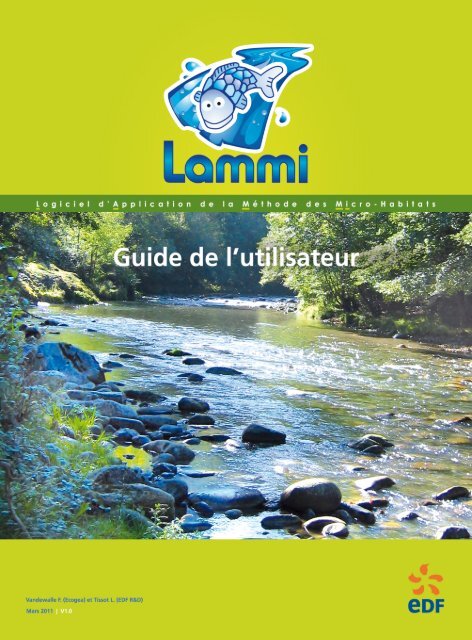

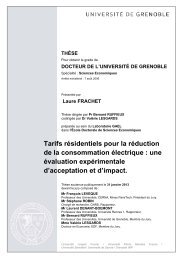
![[pastel-00803187, v1] Détermination du rôle de l'énergie ... - EDF R&D](https://img.yumpu.com/51129317/1/184x260/pastel-00803187-v1-determination-du-role-de-lenergie-edf-rd.jpg?quality=85)